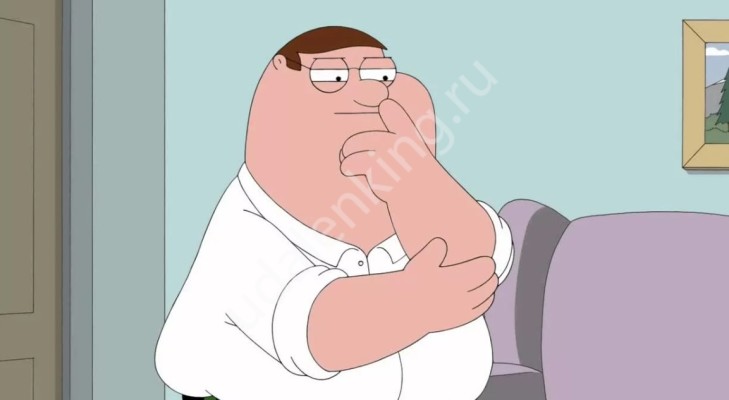Как отключить видеозвонок в Ватсапе, если эта функция вам не нравится? Понимаем ваше недовольство, далеко не каждый горит желанием общаться на камеру! Многие просто не любят показывать лицо, другие не готовы к столь пристальному вниманию… Между тем, находится масса людей, которые жаждут подобного формата и постоянно звонят по видео!
Отключить видеозвонки в WhatsApp нельзя! Это одна из основных опций мессенджера, наряду с обычными вызовами, текстовыми сообщениями, отправкой файлов. Именно поэтому нельзя отказаться от возможности принимать подобные входящие и самому звонить по видеосвязи.
Впрочем, есть несколько ответов на вопрос, как запретить видеозвонок в Ватсапе. Все они предполагают определенные действия. «Волшебной» кнопки, которая позволила бы отказаться от трансляции, не существует!
Отключите видео
В первой части обзора расскажем непосредственно о том, как отключить видео в Ватсапе в видеозвонке! Когда ваш друг/знакомый/родственник звонит вам через видеосвязь, вы не обязаны отвечать тем же.
Рассказали в другом обзоре, как записать видеозвонок в WhatsApp.
Можно перевести разговор в обычный режим, общаясь только голосом. Если вы готовы принять входящий, будьте готовы и к тому, что камера включится моментально.
Теперь нужно действовать быстро! Найдите на экране значок камеры и нажмите на него, чтобы отключить видеозвонок в Ватсапе! Как только иконка будет перечеркнута, опция отключится. Вы можете продолжать разговор по телефону без трансляции изображения.
Не очень удобно, но вполне действенно. Собеседник при этом решает сам – будет ли он продолжать свою трансляцию? А может, уже готов отключить видеосвязь и поговорить нормально!
Эта возможность есть как в мобильном приложении, так и в десктопной версии. Алгоритм действий не имеет никаких отличий.
Не отвечайте на входящие
Еще один вариант, как отключить видеозвонки в Ватсапе – просто не принимать входящие вызовы. Когда вы получаете оповещение о том, что контакт хочет связаться с вами, проигнорируйте. Через несколько гудков абонент сам сбросит вызов, поняв, что не получит ответа.
Подбираем ноутбук для удаленной работы — вместе!
А еще можно нажать на иконку в виде красной трубки – это позволит моментально отказаться от входящего звонка. После этого вы можете связаться с человеком любым другим удобным способом (например, написав сообщение).
Объясните причины своего поступка и попросите больше не беспокоить вас сеансами видеосвязи. Всегда можно пообщаться более стандартным способом! Совсем не обязательно звонить через мессенджер.
Этот способ также подходит для мобильной версии и настольной программы – сбросить/проигнорировать звонок можно на смартфоне и компьютере.
Запретите доступ к камере
Продолжаем думать, как отключить видеозвонок в Ватсапе на Айфоне и Андроиде. Следующий шаг – запрет доступа к камере! Логично, что для проведения видеотрансляции используется встроенная камера устройства. Что, если мы запретим мессенджеру пользоваться камерой?
- Откройте настройки смартфона;
- В разделе с установленными приложениями найдите название мессенджера;
- В списке разрешений ищем «Камера» и отключаем ползунок напротив.
Инструкция примерная, так как названия пунктов меню и разделы интерфейса могут отличаться (зависит от марки/модели телефона). Теперь ваше устройство просто не может принимать видеовызовы – вы запретили такую возможность!
При каждом входящем система будет выводить оповещение с запросом на доступ к камере. Но мы уже знаем, как отключить видеозвонок в Ватсапе на Андроиде/Айфоне. Просто нажимаем на кнопку «Нет» и спокойно продолжаем общаться в аудиорежиме.
Если вам будут задавать вопросы о том, почему не подключается видео, смело говорите правду! У мессенджера нет доступа к камере, поэтому вы и не можете показать свое лицо.
Черный список
Более радикальный вариант, как запретить видеозвонки в Ватсапе. Вы не только откажетесь от видеосвязи, но и заблокируете человека полностью. Пользователь не сможет звонить (никак), писать, получать информацию о вашей учетной записи. Готовы к таким серьезным мерам?
Этот способ запретить видеозвонки в WhatsApp – как настоящее наказание. Злоупотреблять им точно не стоит, но можно продемонстрировать очень назойливому человеку, что вы настроены серьезно.
А вы знали, что существует комбинированный режим работы?
- Откройте мессенджер и войдите в настройки;
- На Айфоне шестеренка настроек на нижней панели справа, на Андроиде – три точки наверху;
- Найдите в меню раздел «Аккаунт» или «Учетная запись»;
- Откройте вкладку «Конфиденциальность»;
- Перейдите к подразделу «Заблокированные»;
- Нажмите на кнопку «Добавить новый…»;
- Выберите пользователя (или нескольких) из списка, отметив их имена.
Кроме того, можно просто открыть диалог с человеком. Нажмите на его имя на верхней панели, в открывшемся меню (в самом низу) будет кнопка «Заблокировать». Не забудьте подтвердить действие.
Черный список доступен также в десктопной версии мессенджера:
- Откройте приложение и найдите человека в меню чатов (вручную или через поисковую строку);
- Откройте беседу и найдите наверху справа троеточие;
- Из меню выбираем пункт «Данные контакта»;
- Пролистываем список и нажимаем на кнопку «Заблокировать…».
Вот так можно заблокировать видеозвонки в WhatsApp, как и абонента, который их совершает! Пользоваться таким способом или нет, решать только вам.
Представили вам несколько разных вариантов: как довольно радикальные, так и простые маленькие хитрости. Попробуйте разные способы, поговорите с человеком, который постоянно звонит вам по видео. В конце концов, никто не заставляет вас отвечать на такие входящие!